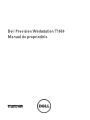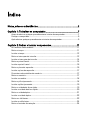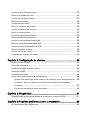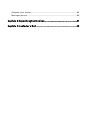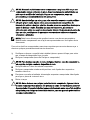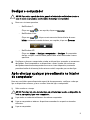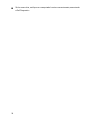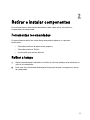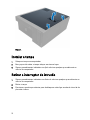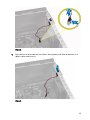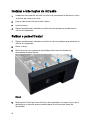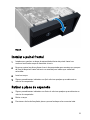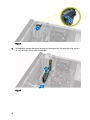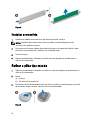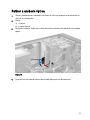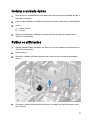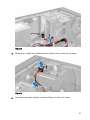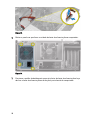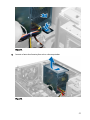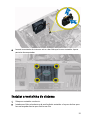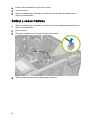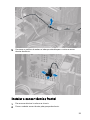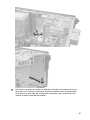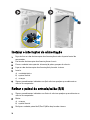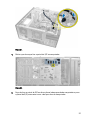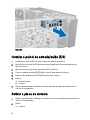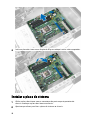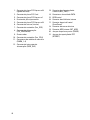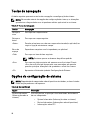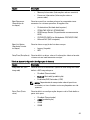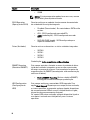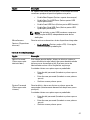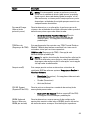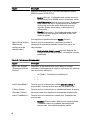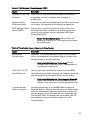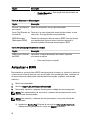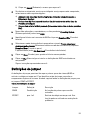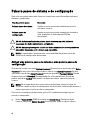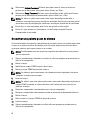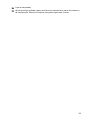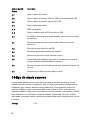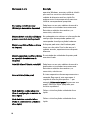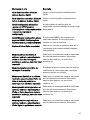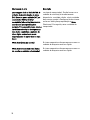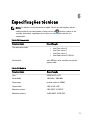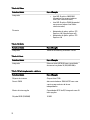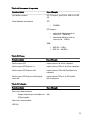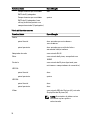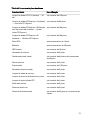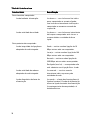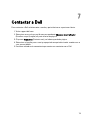Dell PRECISION T1650 Manual do proprietário
- Categoria
- Cadernos
- Tipo
- Manual do proprietário

Dell Precision Workstation T1650
Manual do proprietário
Modelo regulamentar: D09M
Tipo regulamentar: D09M004

Notas, avisos e advertências
NOTA: Uma NOTA indica informações importantes para melhor utilizar o computador.
AVISO: Um AVISO indica potenciais danos do hardware ou a perda de dados e explica
como evitar o problema.
ADVERTÊNCIA: Uma ADVERTÊNCIA indica potenciais danos no equipamento, lesões
corporais ou mesmo morte.
© 2012 Dell Inc.
Marcas comerciais utilizadas neste documento: Dell
™
, o logótipo DELL, Dell Precision
™
, Precision ON
™
,
ExpressCharge
™
, Latitude
™
, Latitude ON
™
, OptiPlex
™
, Vostro
™
e Wi-Fi Catcher
™
são marcas comerciais
da Dell Inc. Intel
®
, Pentium
®
, Xeon
®
, Core
™
, Atom
™
, Centrino
®
e Celeron
®
são marcas comerciais
registadas ou marcas comerciais da Intel Corporation nos Estados Unidos e noutros países. AMD
®
é marca
comercial registada e AMD Opteron
™
, AMD Phenom
™
, AMD Sempron
™
, AMD Athlon
™
, ATI Radeon
™
e
ATI FirePro
™
são marcas comerciais da Advanced Micro Devices, Inc. Microsoft
®
, Windows
®
, MS-DOS
®
,
Windows Vista
®
, o botão de iniciar do Windows Vista e Office Outlook
®
são marcas comerciais ou marcas
comerciais registadas da Microsoft Corporation nos Estados Unidos e/ou noutros países. Blu-ray Disc
™
é
uma marca comercial da Blu-ray Disc Association (BDA), licenciada para utilização em discos e leitores. A
marca nominativa Bluetooth
®
é uma marca comercial registada da Bluetooth
®
SIG, Inc. e qualquer
utilização desta marca por parte da Dell é feita sob licença. Wi-Fi
®
é uma marca comercial registada da
Wireless Ethernet Compatibility Alliance, Inc.
2012 – 05
Rev. A00

Índice
Notas, avisos e advertências......................................................................2
Capítulo 1: Trabalhar no computador........................................................7
Antes de efectuar qualquer procedimento no interior do computador............................7
Desligar o computador......................................................................................................9
Após efectuar qualquer procedimento no interior do computador..................................9
Capítulo 2: Retirar e instalar componentes.............................................11
Ferramentas recomendadas...........................................................................................11
Retirar a tampa................................................................................................................11
Instalar a tampa..............................................................................................................12
Retirar o interruptor de intrusão.....................................................................................12
Instalar o interruptor de intrusão....................................................................................14
Retirar o painel frontal.....................................................................................................14
Instalar o painel frontal...................................................................................................15
Retirar a placa de expansão...........................................................................................15
Instalar a placa de expansão..........................................................................................17
Directrizes sobre módulos de memória..........................................................................17
Retirar a memória............................................................................................................17
Instalar a memória..........................................................................................................18
Retirar a pilha tipo moeda...............................................................................................18
Instalar a pilha tipo moeda..............................................................................................19
Retirar a unidade de disco rígido....................................................................................19
Instalar a unidade de disco rígido...................................................................................20
Retirar a unidade óptica..................................................................................................21
Instalar a unidade óptica................................................................................................23
Retirar os altifalantes......................................................................................................23
Instalar os altifalantes.....................................................................................................24
Retirar a fonte de alimentação........................................................................................24

Instalar a fonte de alimentação......................................................................................28
Retirar o dissipador de calor...........................................................................................28
Instalar o dissipador de calor.........................................................................................29
Retirar o processador.....................................................................................................29
Instalar o processador....................................................................................................30
Retirar a ventoinha do sistema.......................................................................................30
Instalar a ventoinha do sistema......................................................................................31
Retirar o sensor térmico..................................................................................................32
Instalar o sensor térmico frontal.....................................................................................33
Retirar o botão de alimentação.......................................................................................34
Instalar o interruptor de alimentação.............................................................................36
Retirar o painel de entrada/saída (E/S)...........................................................................36
Instalar o painel de entrada/saída (E/S)..........................................................................38
Retirar a placa de sistema..............................................................................................38
Instalar a placa de sistema.............................................................................................40
Componentes da placa de sistema.................................................................................41
Capítulo 3: Configuração do sistema.......................................................43
Sequência de arranque...................................................................................................43
Teclas de navegação......................................................................................................44
Opções de configuração do sistema..............................................................................44
Actualizar o BIOS ...........................................................................................................54
Definições do jumper......................................................................................................55
Palavra-passe do sistema e de configuração................................................................56
Atribuir uma palavra-passe do sistema e uma palavra-passe de configuração.....56
Eliminar ou alterar uma palavra-passe do sistema e/ou de configuração
existente...................................................................................................................57
Desactivar uma palavra-passe do sistema..............................................................58
Capítulo 4: Diagnóstico...............................................................................61
Diagnóstico de avaliação optimizada do sistema pré-arranque (ePSA)........................61
Capítulo 5: Resolver problemas com o computador..............................63
LED de alimentação e diagnóstico..................................................................................63

Código de sinais sonoros................................................................................................64
Mensagens de erro.........................................................................................................65
Capítulo 6: Especificações técnicas........................................................71
Capítulo 7: Contactar a Dell ......................................................................79

6

1
Trabalhar no computador
Antes de efectuar qualquer procedimento no
interior do computador
Utilize as seguintes directrizes de segurança para ajudar a proteger o computador de
potenciais danos e para ajudar a garantir a sua segurança pessoal. Salvo indicação em
contrário, cada procedimento neste documento pressupõe a existência das seguintes
condições:
• Leu as informações de segurança fornecidas com o computador.
• É possível substituir ou, se adquirido em separado, instalar um componente ao
efectuar o procedimento de remoção na ordem inversa.
ADVERTÊNCIA: Antes de efectuar qualquer procedimento no interior do
computador, leia as informações de segurança fornecidas com o mesmo. Para
obter informações adicionais sobre os melhores procedimentos de segurança,
consulte a página inicial da conformidade de regulamentos em www.dell.com/
regulatory_compliance .
AVISO: Muitas das reparações só podem ser efectuadas por um técnico de
assistência qualificado. Apenas deverá efectuar a resolução de problemas e
algumas reparações simples, conforme autorizado na documentação do produto ou
como orientado pelo serviço de assistência on-line ou por telefone e pela equipa
de suporte. Os danos causados por assistência não autorizada pela Dell não são
abrangidos pela garantia. Leia e siga as instruções sobre segurança fornecidas
com o produto.
AVISO: Para evitar descargas electrostáticas, ligue-se à terra utilizando uma
pulseira antiestática com cabo de ligação à terra ou tocando periodicamente numa
superfície metálica não pintada, tal como uma entrada na parte posterior do
computador.
7

AVISO: Manuseie cuidadosamente os componentes e as placas. Não toque nos
componentes ou nos contactos da placa. Segure a placa pelas extremidades ou
pelo suporte metálico de instalação. Segure nos componentes, como um
processador, pelas extremidades e não pelos pinos.
AVISO: Quando desligar um cabo, puxe pelo respectivo conector ou pela patilha e
não pelo próprio cabo. Alguns cabos possuem conectores com patilhas de
bloqueio. Se estiver a desligar este tipo de cabo, pressione as patilhas de bloqueio
antes de desligar o cabo. À medida que puxa os conectores, mantenha-os
alinhados para evitar que os pinos do conector dobrem. Do mesmo modo, antes de
ligar um cabo, certifique-se de que ambos os conectores estão correctamente
orientados e alinhados.
NOTA: Pode haver diferenças de aparência entre a cor do seu computador e
determinados componentes em relação aos apresentados nas ilustrações deste
documento.
Para evitar danificar o computador, execute os seguintes passos antes de começar a
efectuar qualquer procedimento no interior do mesmo.
1. Certifique-se de que a superfície de trabalho é plana e que está limpa para evitar
que a tampa do computador fique riscada.
2. Desligue o computador (consulte Desligar o computador).
AVISO: Para desligar um cabo de rede, desligue primeiro o cabo do computador e,
em seguida, desligue o cabo do dispositivo de rede.
3. Desligue todos os cabos de rede do computador.
4. Desligue o computador e todos os dispositivos a ele ligados das respectivas
tomadas eléctricas.
5. Pressione sem soltar o botão de alimentação enquanto o computador é desligado
para ligar a placa de sistema à terra.
6. Retire a tampa.
AVISO: Antes de tocar em qualquer parte interior do computador, ligue-se à terra
tocando numa superfície metálica não pintada, tal como o metal na parte posterior
do computador. Enquanto trabalha, toque periodicamente numa superfície metálica
não pintada para dissipar a electricidade estática, uma vez que esta pode danificar
os componentes internos.
8

Desligar o computador
AVISO: Para evitar a perda de dados, guarde e feche todos os ficheiros abertos e
saia de todos os programas abertos antes de desligar o computador.
1. Encerrar o sistema operativo:
– No Windows 7:
Clique em Iniciar e, em seguida, clique em Encerrar.
– No Windows Vista:
Clique em Iniciar , clique na seta no canto inferior direito do menu
Iniciar, conforme ilustrado abaixo e, em seguida, clique em Encerrar.
– No Windows XP:
Clique em Iniciar → Desligar o computador → Desligar . O computador
desliga-se após a conclusão do processo de encerramento do sistema
operativo.
2. Certifique-se de que o computador e todos os dispositivos anexados se encontram
desligados. Se o computador e os dispositivos a estes ligados não se tiverem
desligado automaticamente quando encerrou o sistema operativo, mantenha
premido o botão de alimentação durante cerca de 6 segundos para os desligar.
Após efectuar qualquer procedimento no interior
do computador
Uma vez concluído o procedimento de reposição de componente, certifique-se de que
liga os dispositivos externos, placas e cabos antes de ligar o computador.
1. Volte a colocar a tampa.
AVISO: Para ligar um cabo de rede, ligue em primeiro lugar o cabo ao dispositivo de
rede e, em seguida, ligue-o ao computador.
2. Ligue todos os cabos de telefone ou de rede ao computador.
3. Ligue o computador e todos os dispositivos anexados às respectivas tomadas
eléctricas.
4. Ligue o computador.
9

5. Se for necessário, verifique se o computador funciona correctamente, executando
o Dell Diagnostics.
10

2
Retirar e instalar componentes
Esta secção fornece informações detalhadas sobre como retirar ou instalar os
componentes do computador.
Ferramentas recomendadas
Os procedimentos descritos neste documento podem requerer as seguintes
ferramentas:
• Chave de parafusos de ponta chata pequena
• Chave de parafusos Phillips
• Instrumento aguçado em plástico
Retirar a tampa
1. Siga os procedimentos indicados em
Antes de efectuar qualquer procedimento no
interior do computador
.
2. Puxe para cima o fecho de desbloqueio da tampa e levante a tampa para a retirar
do computador.
11

Figura1.
Instalar a tampa
1. Coloque a tampa no computador.
2. Exerça pressão sobre a tampa até que encaixe no lugar.
3. Siga os procedimentos indicados em
Após efectuar qualquer procedimento no
interior do computador
.
Retirar o interruptor de intrusão
1. Siga os procedimentos indicados em
Antes de efectuar qualquer procedimento no
interior do computador
.
2. Retire a tampa.
3. Pressione o gancho para dentro para desbloquear e desligar o cabo de intrusão da
placa de sistema.
12

Figura2.
4. Faça deslizar o interruptor de intrusão na direcção da parte inferior do chassis e
depois retire-o do chassis.
Figura3.
13

Instalar o interruptor de intrusão
1. Introduza o interruptor de intrusão na ranhura da parte posterior do chassis e faça-
-o deslizar para fora para o fixar.
2. Ligue o cabo de intrusão à placa de sistema.
3. Instale a tampa.
4. Siga os procedimentos indicados em
Após efectuar qualquer procedimento no
interior do computador
.
Retirar o painel frontal
1. Siga os procedimentos indicados em
Antes de efectuar qualquer procedimento no
interior do computador
.
2. Retire a tampa.
3. Retire do chassis os ganchos de fixação do painel frontal localizados na
extremidade do painel frontal.
Figura4.
4. Rode o painel frontal para fora do chassis do computador. Levante o chassis para
desbloquear os ganchos no outro lado do painel e retire o painel frontal do
computador.
14

Figura5.
Instalar o painel frontal
1. Introduza os ganchos ao longo da extremidade inferior do painel frontal nas
ranhuras localizadas na parte frontal do chassis.
2. Empurre o painel em direcção ao chassis do computador para encaixar os grampos
de fixação do painel frontal até ouvir um estalido para indicar que estão bem
colocados.
3. Instale a tampa.
4. Siga os procedimentos indicados em
Após efectuar qualquer procedimento no
interior do computador
.
Retirar a placa de expansão
1. Siga os procedimentos indicados em
Antes de efectuar qualquer procedimento no
interior do computador
.
2. Retire a tampa.
3. Pressione o fecho de fixação da placa e puxe o fecho para fora no outro lado.
15

Figura6.
4. Desprenda o gancho de retenção da placa de expansão. Em seguida, solte a placa
da sua ranhura e retire-a do computador.
Figura7.
16

Instalar a placa de expansão
1. Introduza a placa de expansão na ranhura da placa de sistema e pressione para
baixo até que o entalhe da placa fique correctamente colocado.
2. Empurre para dentro o gancho de fixação da placa até ouvir um estalido a indicar
que está fixa.
3. Instale a tampa.
4. Siga os procedimentos indicados em
Após efectuar qualquer procedimento no
interior do computador
.
Directrizes sobre módulos de memória
Para garantir um óptimo desempenho do seu computador, respeite as seguintes
directrizes gerais ao configurar a memória do sistema:
• É possível misturar módulos de memória de diferentes tamanhos (por exemplo, 2
GB e 4 GB), mas todos os canais preenchidos têm de ter configurações
idênticas.
• Os módulos de memória têm de ser instalados a começar pelo primeiro encaixe.
NOTA: Os encaixes da memória do seu computador podem ser identificados de
modo diferente consoante a configuração do hardware. Por exemplo, A1, A2 ou
1,2,3.
• Se forem misturados módulos de memória de porta quádrupla com módulos de
porta simples ou dupla, os módulos de porta quádrupla têm de ser instalados nos
encaixes com as patilhas de desbloqueio brancas.
• Se forem instalados módulos de memória com velocidades diferentes, prevalece
a velocidade mais baixa do(s) módulo(s) de memória.
Retirar a memória
1. Siga os procedimentos indicados em
Antes de efectuar qualquer procedimento no
interior do computador
.
2. Retire a tampa.
3. Pressione para baixo os grampos de fixação da memória em cada lado do módulo
de memória e levante o módulo para retirá-lo do encaixe na placa de sistema.
17

Figura8.
Instalar a memória
1. Introduza o módulo de memória no encaixe da placa de sistema.
NOTA: O módulo de memória deve estar instalado, introduzindo primeiro os
encaixes com patilhas brancas.
2. Pressione para baixo o módulo de memória até que os grampos de fixação saltem
para fixar correctamente os módulos no seu devido lugar.
3. Instale a tampa.
4. Siga os procedimentos indicados em
Após efectuar qualquer procedimento no
interior do computador
.
Retirar a pilha tipo moeda
1. Siga os procedimentos indicados em
Antes de efectuar qualquer procedimento no
interior do computador
.
2. Retire:
a) a tampa
b) a(s) placa(s) de expansão
3. Pressione o fecho de desbloqueio para o afastar da pilha, permitindo que esta salte
do encaixe e depois levante-a para a retirar do computador.
Figura9.
18

Instalar a pilha tipo moeda
1. Coloque a pilha tipo moeda na respectiva ranhura da placa de sistema.
2. Pressione a pilha tipo moeda para baixo até que o fecho de desbloqueio volte ao
sítio, fixando a pilha.
3. Instale:
a) a(s) placa(s) de expansão
b) a tampa
4. Siga os procedimentos indicados em
Após efectuar qualquer procedimento no
interior do computador
.
Retirar a unidade de disco rígido
1. Siga os procedimentos indicados em
Antes de efectuar qualquer procedimento no
interior do computador
.
2. Retire a tampa.
3. Desligue e retire os cabos de dados e de alimentação da parte posterior da unidade
de disco rígido.
4. Pressione para dentro as patilhas de fixação e retire o suporte da unidade de disco
rígido do compartimento.
19

5. Flexione o suporte da unidade de disco rígido e retire a unidade de disco rígido do
suporte.
6. Repita os passos 3 a 5 para retirar a segunda unidade de disco rígido, se existir.
Instalar a unidade de disco rígido
1. Introduza a unidade de disco rígido no suporte da unidade de disco rígido.
2. Pressione ambas as patilhas de fixação para dentro e faça deslizar o suporte da
unidade de disco rígido para dentro do compartimento.
3. Ligue o cabo de dados e o cabo de alimentação à parte posterior da unidade de
disco rígido.
4. Instale a tampa.
5. Siga os procedimentos indicados em
Após efectuar qualquer procedimento no
interior do computador
.
20
A página está carregando...
A página está carregando...
A página está carregando...
A página está carregando...
A página está carregando...
A página está carregando...
A página está carregando...
A página está carregando...
A página está carregando...
A página está carregando...
A página está carregando...
A página está carregando...
A página está carregando...
A página está carregando...
A página está carregando...
A página está carregando...
A página está carregando...
A página está carregando...
A página está carregando...
A página está carregando...
A página está carregando...
A página está carregando...
A página está carregando...
A página está carregando...
A página está carregando...
A página está carregando...
A página está carregando...
A página está carregando...
A página está carregando...
A página está carregando...
A página está carregando...
A página está carregando...
A página está carregando...
A página está carregando...
A página está carregando...
A página está carregando...
A página está carregando...
A página está carregando...
A página está carregando...
A página está carregando...
A página está carregando...
A página está carregando...
A página está carregando...
A página está carregando...
A página está carregando...
A página está carregando...
A página está carregando...
A página está carregando...
A página está carregando...
A página está carregando...
A página está carregando...
A página está carregando...
A página está carregando...
A página está carregando...
A página está carregando...
A página está carregando...
A página está carregando...
A página está carregando...
A página está carregando...
-
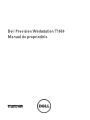 1
1
-
 2
2
-
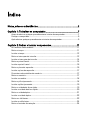 3
3
-
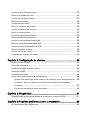 4
4
-
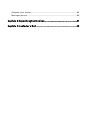 5
5
-
 6
6
-
 7
7
-
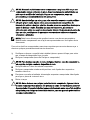 8
8
-
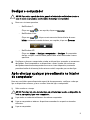 9
9
-
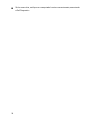 10
10
-
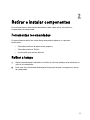 11
11
-
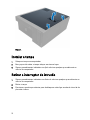 12
12
-
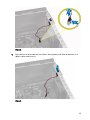 13
13
-
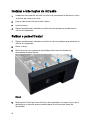 14
14
-
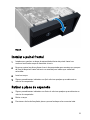 15
15
-
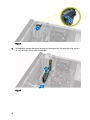 16
16
-
 17
17
-
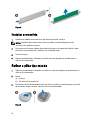 18
18
-
 19
19
-
 20
20
-
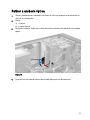 21
21
-
 22
22
-
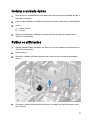 23
23
-
 24
24
-
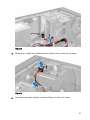 25
25
-
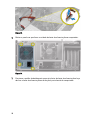 26
26
-
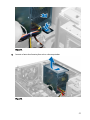 27
27
-
 28
28
-
 29
29
-
 30
30
-
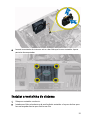 31
31
-
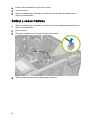 32
32
-
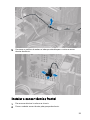 33
33
-
 34
34
-
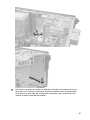 35
35
-
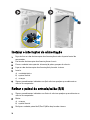 36
36
-
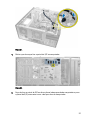 37
37
-
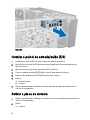 38
38
-
 39
39
-
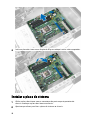 40
40
-
 41
41
-
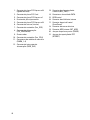 42
42
-
 43
43
-
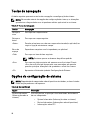 44
44
-
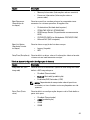 45
45
-
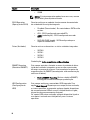 46
46
-
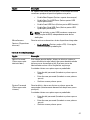 47
47
-
 48
48
-
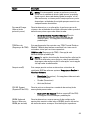 49
49
-
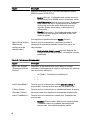 50
50
-
 51
51
-
 52
52
-
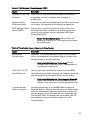 53
53
-
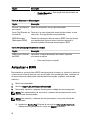 54
54
-
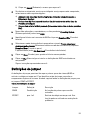 55
55
-
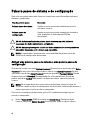 56
56
-
 57
57
-
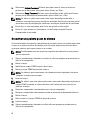 58
58
-
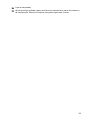 59
59
-
 60
60
-
 61
61
-
 62
62
-
 63
63
-
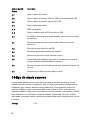 64
64
-
 65
65
-
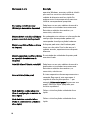 66
66
-
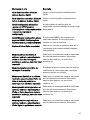 67
67
-
 68
68
-
 69
69
-
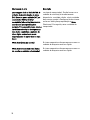 70
70
-
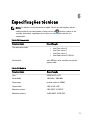 71
71
-
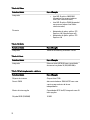 72
72
-
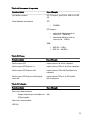 73
73
-
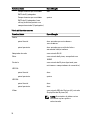 74
74
-
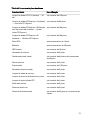 75
75
-
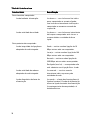 76
76
-
 77
77
-
 78
78
-
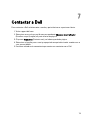 79
79
Dell PRECISION T1650 Manual do proprietário
- Categoria
- Cadernos
- Tipo
- Manual do proprietário
Artigos relacionados
-
Dell OptiPlex 3010 Manual do proprietário
-
Dell OptiPlex 390 Manual do proprietário
-
Dell OptiPlex 9010 Manual do proprietário
-
Dell OPTIPLEX 990 Manual do usuário
-
Dell OptiPlex 390 Manual do proprietário
-
Dell OptiPlex 3010 Manual do proprietário
-
Dell OPTIPLEX 990 Manual do usuário
-
Dell OptiPlex XE Manual do usuário
-
Dell OptiPlex XE Manual do usuário